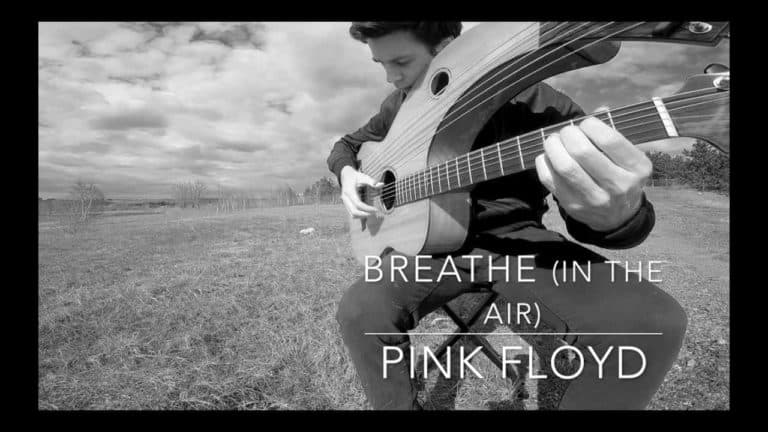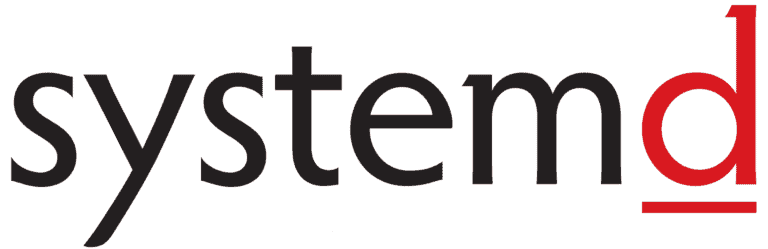Voici une reprise de Breathe (In The Air) de Pink Floyd (de l’album Dark Side of the Moon) par Jamie Dupuis à la guitare-harpe :
Jamie Dupuis (né à New Liskeard, Ontario, Canada) est un guitariste, compositeur et producteur canadien, connu pour sa technique complexe de fingertyle, ses performances énergiques, ainsi que pour ses arrangements à la guitare et à la harpe.
En 2016, la composition de Comfortably Numb de Pink Floyd à la harpe par Jamie a été vue plus de 19 millions de fois sur Facebook, ce qui lui a valu une reconnaissance internationale.
Il gagne également la 1re place au Canadian Guitar Festival Competition (2016), l’un des plus beaux concours de guitare au monde, Dupuis a su créer son propre style d’artiste solo dans le monde entier.
Site officiel : https://www.jamiedupuismusic.com/